我们的工作总是要跟各种类型的文件打交道的,会频繁的遇到各种需要处理的文件。平时工作的时候都没有特别注意,但是一到需要对文档进行页面提取的时候就束手无策?PDF文档提取页面怎么办?别急,今天我就告诉你PDF文档怎么提取其中的一页。让你的工作效率倍增。
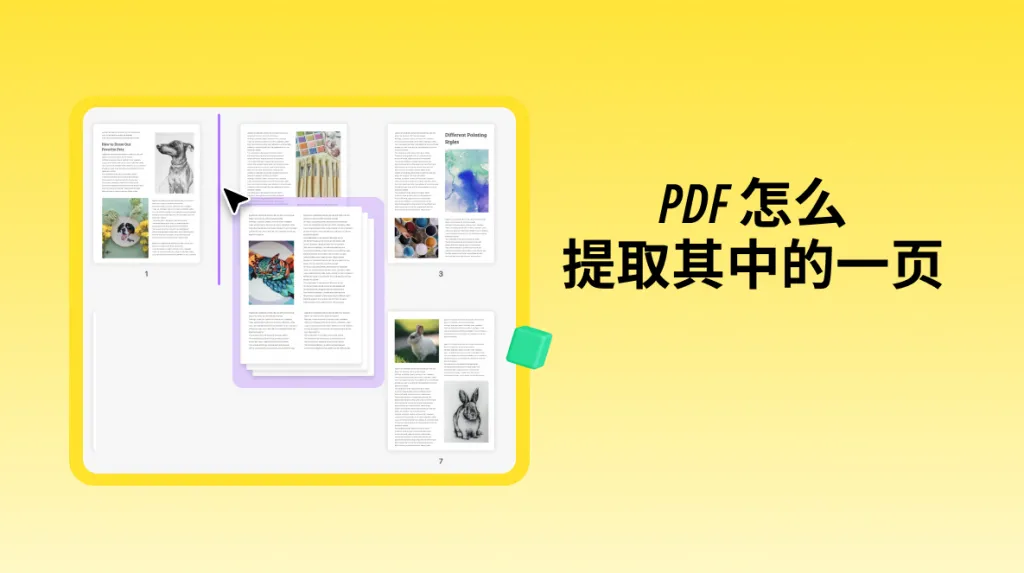
PDF文档页面提取关键工具——UPDF
UPDF它的主要功能不是作为一款PDF文档页面提取工具,而是一款专业化的文档管理工具。言外之意就是它除了兼具页面提取功能外,还有很多其他的功能,包括但不限于PDF文档。
优点:页面提取简便,功能全面,操作简单。
第一步,打开UPDF,在里面打开你所需要提取页面的PDF文件。
第二步,打开文件后,可以看到左侧有一个组织页面的选项,单击该选项进入页面管理状态。
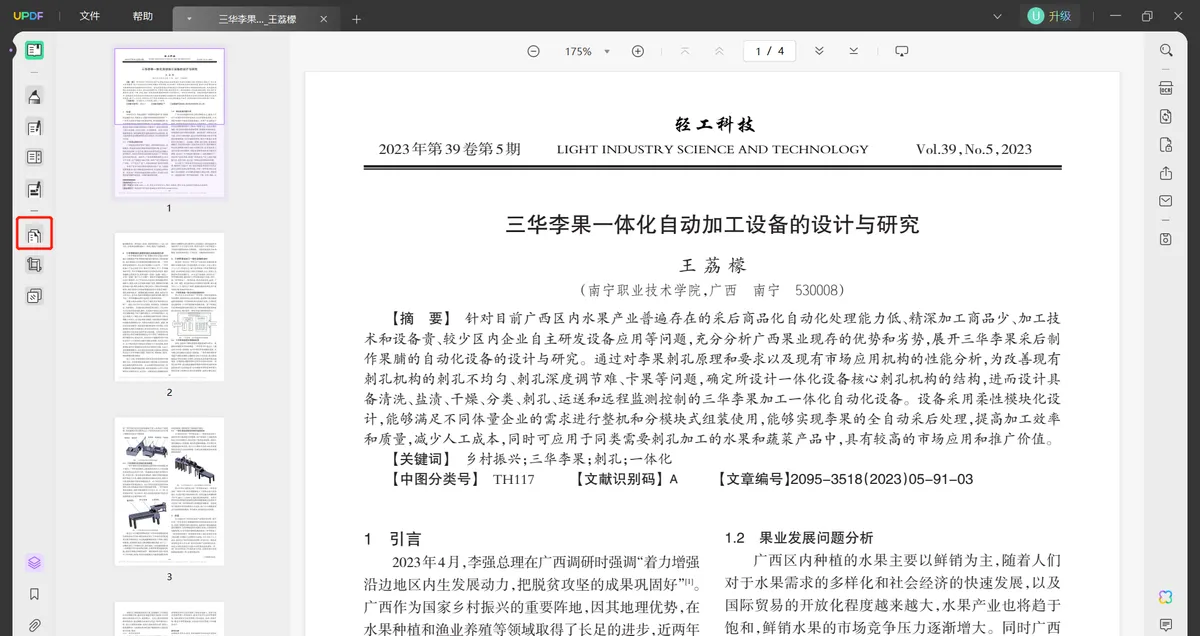
在这里你会发现UPDF的组织页面功能十分的完善,它这里可以插入、替换、提取、拆分和旋转页面。
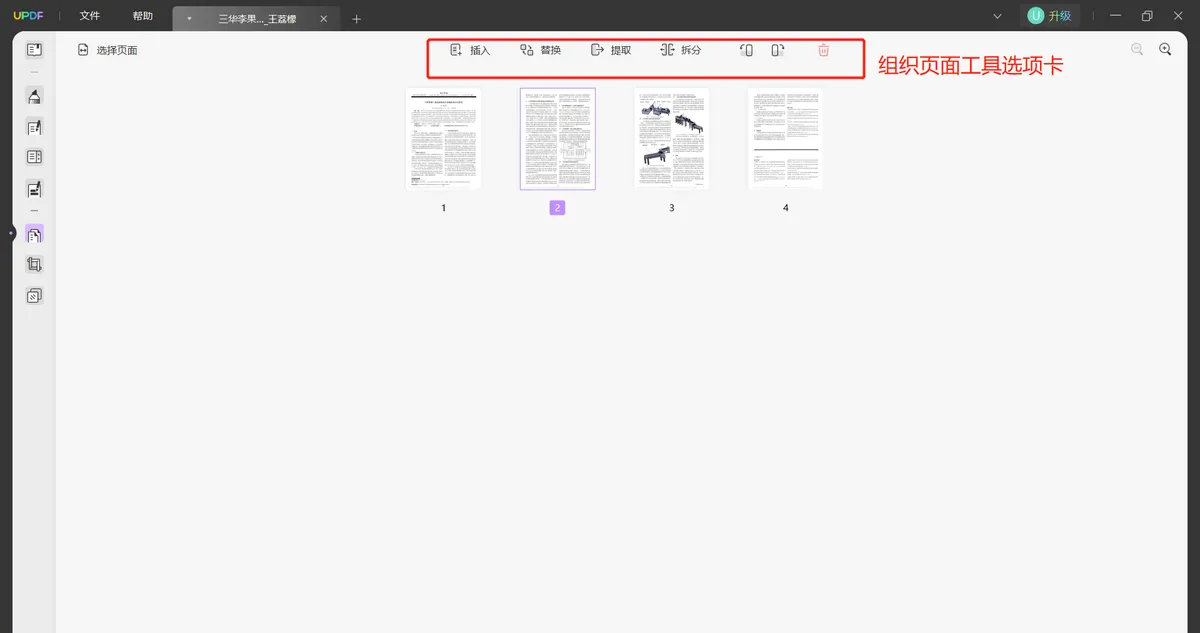
第三步,点击你想要提取的页面,单击上方的提取按钮即可。比如这里我选择第二页作为示例,选择好以后选择一个保存位置点击确定。提取过程非常快速的就完成了。
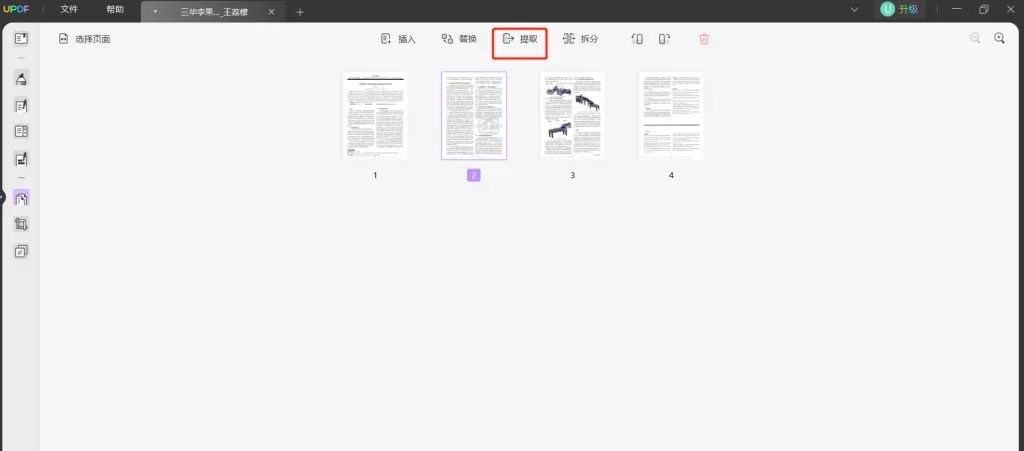
这里还特别注意的是UPDF它会自动打开你提取保存好的页面的单个文件,这样就便于我们后续对这个页面的单独操作。
第四步,如果你不只是对单个页面进行提取,UPDF也可以实现。在组织页面的状态里按住Ctrl+鼠标单击你想要提取的多个页面,再点击提取即可。
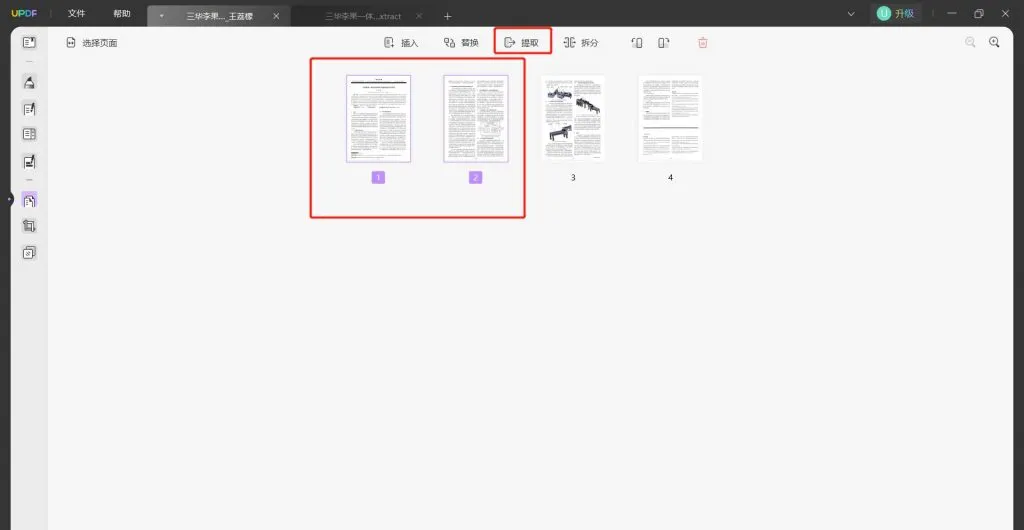
前面也提到了,除了上面的功能外,UPDF的主业是文档管理,它还具备了编辑文档内容、将不同类型的文件互转格式、合并多个文件、为文件添加签名和书签、AI助手问答等功能。
总结
看到这里,你学会PDF文档怎么提取其中的一页了吗?如果你还没有完全掌握,你可以下载一下上面的UPDF去自己试用看看,它的大部分功能是免费的,也非常简单好上手,对于初学者也很友好哦!
 UPDF
UPDF AI 网页版
AI 网页版 Windows 版
Windows 版 Mac 版
Mac 版 iOS 版
iOS 版 安卓版
安卓版
 AI 单文件总结
AI 单文件总结 AI 多文件总结
AI 多文件总结 生成思维导图
生成思维导图 AI 翻译
AI 翻译  AI 解释
AI 解释 AI 问答
AI 问答 AI 多模态
AI 多模态 编辑 PDF
编辑 PDF 注释 PDF
注释 PDF 阅读 PDF
阅读 PDF PDF 表单编辑
PDF 表单编辑 PDF 去水印
PDF 去水印 PDF 添加水印
PDF 添加水印 OCR 图文识别
OCR 图文识别 合并 PDF
合并 PDF 拆分 PDF
拆分 PDF 压缩 PDF
压缩 PDF 分割 PDF
分割 PDF 插入 PDF
插入 PDF 提取 PDF
提取 PDF 替换 PDF
替换 PDF PDF 加密
PDF 加密 PDF 密文
PDF 密文 PDF 签名
PDF 签名 PDF 文档对比
PDF 文档对比 PDF 打印
PDF 打印 批量处理
批量处理 发票助手
发票助手 PDF 共享
PDF 共享 云端同步
云端同步 PDF 转 Word
PDF 转 Word PDF 转 PPT
PDF 转 PPT PDF 转 Excel
PDF 转 Excel PDF 转 图片
PDF 转 图片 PDF 转 TXT
PDF 转 TXT PDF 转 XML
PDF 转 XML PDF 转 CSV
PDF 转 CSV PDF 转 RTF
PDF 转 RTF PDF 转 HTML
PDF 转 HTML PDF 转 PDF/A
PDF 转 PDF/A PDF 转 OFD
PDF 转 OFD CAJ 转 PDF
CAJ 转 PDF Word 转 PDF
Word 转 PDF PPT 转 PDF
PPT 转 PDF Excel 转 PDF
Excel 转 PDF 图片 转 PDF
图片 转 PDF Visio 转 PDF
Visio 转 PDF OFD 转 PDF
OFD 转 PDF 创建 PDF
创建 PDF 企业解决方案
企业解决方案 企业版定价
企业版定价 企业版 AI
企业版 AI 企业指南
企业指南 渠道合作
渠道合作 信创版
信创版 金融
金融 制造
制造 医疗
医疗 教育
教育 保险
保险 法律
法律

 常见问题
常见问题 新闻中心
新闻中心 文章资讯
文章资讯 产品动态
产品动态 更新日志
更新日志












